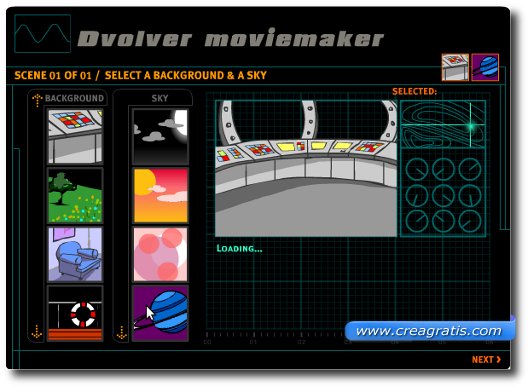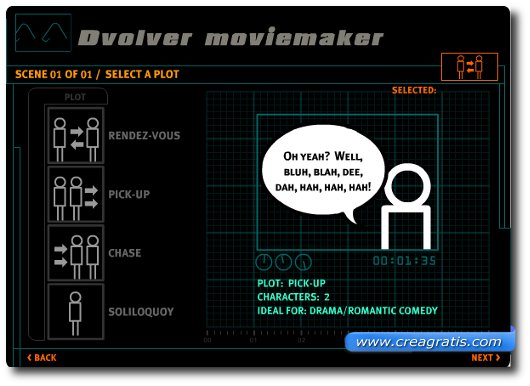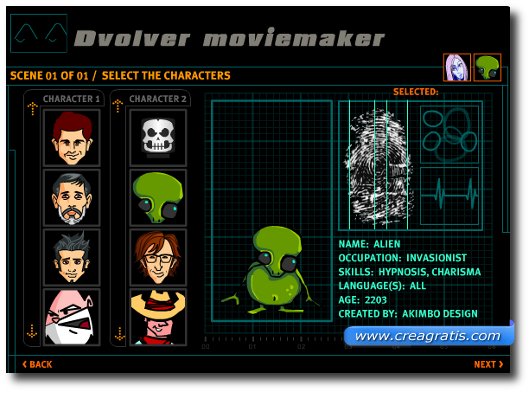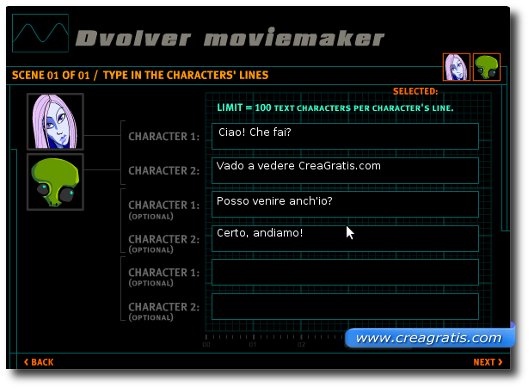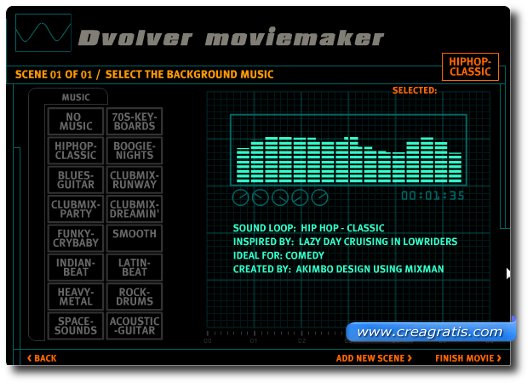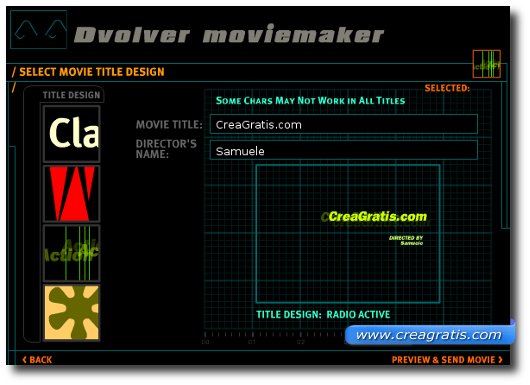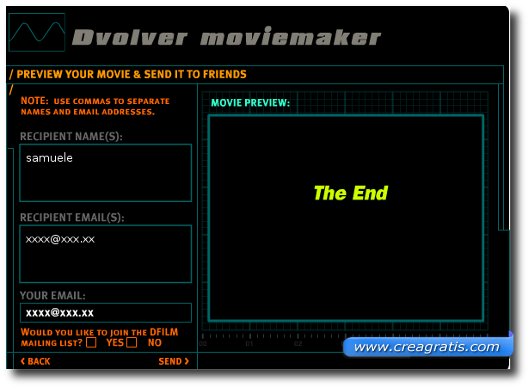Creare Piccole Scene di Cartoni Animati Online e Gratis
 Alcune teorie dicono che se vogliamo insegnare qualcosa ad una persona, qualsiasi cosa, dobbiamo accompagnare quella persona attraverso un percorso che parta dalla semplicità e arrivi, per passi successivi, alla complessità. Bene, non so se è vero, se funzioni veramente così.
Alcune teorie dicono che se vogliamo insegnare qualcosa ad una persona, qualsiasi cosa, dobbiamo accompagnare quella persona attraverso un percorso che parta dalla semplicità e arrivi, per passi successivi, alla complessità. Bene, non so se è vero, se funzioni veramente così.
Quello che so, però, è che la successione dei miei articoli, a volte, è puramente casuale: giuro che non ho fatto apposta a spiegare, prima, come poter vedere cartoni animati gratis in streaming e, poi, come trasformare delle foto in disegni simili a cartoni animati. Dopo questi due, però, il terzo articolo era quasi d’obbligo: ecco a voi una piccola guida su come creare dei cartoni animati da soli, online e gratis.
1. Scegliamo l’ambientazione
Link | Vai al sito per creare cartoni animati
Prima di cominciare a disegnare il nostro primo cartone animato dobbiamo registrarci al sito Dvolver; non temete, è un’operazione che non comporta costi e, nel dubbio, potete anche inserire dei dati inventati. Dopo aver superato questa formalità comincia la parte divertente, e creativa, del sito, quella che ci permetterà di creare delle scene di cartone animato online e gratis. Cominciamo con lo scegliere l’ambientazione, e il clima su cui agiranno i nostri eroi. Sulla sinistra, nella colonnina Background scegliamo l’ambiente; con la colonna Sky decidiamo, invece, il cielo che farà da sfondo alla scena. Quando abbiamo finito clicchiamo su Next per andare avanti.
2. Scegliamo il canovaccio
Cosa accade in questa scena? Possiamo scegliere tra quattro opzioni, un dialogo, un’uscita di scena, un’entrata in scena e un monologo. Cliccando sull’icona corrispondente effettueremo la nostra scelta. Nel caso avessimo dei dubbi nella parte a destra dello schermo apparirà un’anteprima, schematica, dell’azione che si svolgerà in questa scena del nostro cartone animato. Come per tutte le schermate, anche in questa clicchiamo su Next quando abbiamo finito.
3. Facciamo il provino per gli attori
È giunta l’ora di scegliere i personaggi che reciteranno nel nostro cartone animato. Anche in questa maschera abbiamo due colonne sulla sinistra da cui pescare il primo e l’eventuale secondo personaggio. A destra, invece, avremo una scheda identificativa dei vari personaggi, per aiutarci nella selezione. Quando abbiamo finito clicchiamo ancora una volta su Next.
4. Ciack! Si gira! La parola agli attori
È ora di scrivere il copione vero e proprio: in questa maschera inseriamo il dialogo che vogliamo fa recitare ai nostri personaggi. Per chi se lo stesse chiedendo: no, non parleranno ma le loro parole appariranno sotto forma di fumetto. Dove c’è scritto Optional possiamo anche lasciare vuoto. Clicchiamo, alla fine, su Next.
5. Montiamo le scene e inseriamo la musica
Siamo quasi alla fine della nostra avventura che ci sta portando alla creazione del nostro primo cartone animato online. Ebbene, abbiamo scelto la scena e gli attori, scritto il copione: cosa manca? La colonna sonora. In questa maschera possiamo scegliere la musica che accompagnerà i nostri beniamini, ascoltandola in anteprima.
Ora la scelta diviene più complessa, perché non sarà sufficiente cliccare semplicemente su Next. La domanda che ci dobbiamo porre è: il nostro cartone animato online è finito o dobbiamo aggiungere altre scene? Nel caso la prima risposta fosse quella che ci interessa clicchiamo Finish Movie; altrimenti clicchiamo su Add New Scene per aggiungere una nuova scena al nostro cartone animato.
6. Diamo un titolo al nostro cartone animato
Prima di chiudere questa piccola guida su come creare un cartone animato online non ci resta che decidere il titolo della nostra opera d’arte. Inseriamo quindi il titolo e il nome del registra (cioè noi) nelle due caselle in alto. Possiamo anche personalizzare la sigla d’apertura sfruttando la colonnina a sinistra, quella sotto Title Design. Clicchiamo, infine, su Preview & Send Movie.
7. Fine: facciamolo vedere a tutti!
L’ultima fatica che ci resta da fare è spedire a chi vogliamo la nostra creazione, compilando i tre campi. Nel primo inseriamo il nome del destinatario, nel secondo la sua mail e nel terzo la nostra casella di posta elettronica. Consiglio, infine, di spuntare la casellina No per evitare di riceve spam. Clicchiamo, per l’ultima volta, su Send e ammiriamo la nostra opera d’arte.